2021 JEEP GRAND CHEROKEE radio
[x] Cancel search: radioPage 344 of 424

• Stisknutím tlačítek „Front“ (Přední), „Rear“
(Zadní), „Left“ (Levý) nebo „Right“ (Pravý)
na dotykové obrazovce nebo stisknutím
a tahem ikony reproduktoru upravíte
Vyvážení/prolínání.
Ekvalizér
• Chcete-li aktivovat zobrazení ekvalizéru,
stiskněte na dotykové obrazovce tlačítko
„Equalizer“ (Ekvalizér).
• Na dotykové obrazovce stiskněte tlačítko
„+“ nebo „–“, nebo upravte hodnoty ve
sloupci každého z pásem ekvalizéru stisk-
nutím a tažením. Ve spodní části každého
pásma se zobrazí hodnota úrovně v roz-
sahu plus nebo mínus devět.
Nastavení hlasitosti podle rychlosti
• Na dotykové obrazovce stiskněte tlačítko
„Speed Adjusted Volume“ (Změna hlasi-
tosti podle rychlosti), čímž vyvoláte zobra-
zení položky Speed Adjusted Volume
(Změna hlasitosti podle rychlosti). Změna
hlasitosti podle rychlosti se nastavuje stisk-
nutím indikátoru úrovně hlasitosti. Tím se
mění automatické nastavení změny hlasi-
tosti audia vzhledem k rychlosti vozidla.Hlasitost – pokud je součástí výbavy
• Chcete-li aktivovat funkci Loudness (Hlasi-
tost), stiskněte na dotykové obrazovce tla-
čítko „On“ (Zapnout). Stisknutím tlačítka
„Off“ (Vypnout) funkci deaktivujete. Se
zapnutou funkcí Loudness (Hlasitost) se
zlepší kvalita zvuku při nízké hlasitosti.
Odchylka hlasitosti zařízení AUX
• Stisknutím tlačítka „AUX Volume Offset“ na
dotykové obrazovce se aktivuje obrazovka
AUX Volume Offset (Odchylka hlasitosti
zařízení AUX). Odchylka hlasitosti zařízení
AUX se nastavuje stisknutím tlačítek „+“
a „–“. Tím se upravuje hlasitost zvuku
vstupu AUX. Hodnota úrovně s rozsahem
plus nebo minus 3 se zobrazuje nad pru-
hem nastavení.
Automatické přehrávání – pokud je sou-
částí výbavy
• Chcete-li aktivovat obrazovku automatic-
kého přehrávání, stiskněte na dotykové
obrazovce tlačítko „Auto Play“ (Automa-
tické přehrávání). Funkce automatického
přehrávání má nastavení „On“ (Zapnuto)
a „Off“ (Vypnuto). Při zapnutém automatic-kém přehrávání se začne hudba z připoje-
ného zařízení přehrávat ihned po připojení
k radiopřijímači.
Automatické zapnutí rádia – pokud je
součástí výbavy
• Rádio se automaticky zapne, pokud je
motor v chodu, nebo se nastaví podle
stavu při posledním vypnutí zapalování.
Vypnutí rádia při otevření dveří – pokud je
součástí výbavy
• Stiskněte tlačítko „Radio Off With Door“
(Vypnutí rádia při otevření dveří) na doty-
kové obrazovce aktivace funkce vypnutí
rádia při otevření dveří. Pokud je funkce
vypnutí rádia při otevření dveří aktivní,
rádio je zapnuté, dokud řidič nebo spolu-
jezdec neotevřou dveře nebo dokud nevy-
prší čas nastavený k vypnutí rádia.
MULTIMÉDIA
342
Page 346 of 424

Rádio
Systém Uconnect 4 se 7" displejem rádia
1 – přednastavené stanice rádia
2 – přepínání mezi předvolbami
3 – stavová lišta
4 – lišta hlavní kategorie
5 – nastavení audia6 – vyhledávání vpřed
7 – přímé naladění stanice rádia
8 – vyhledávání vzad
9 – procházení a správa předvoleb
10 – rozhlasová pásma
MULTIMÉDIA
344
Page 347 of 424
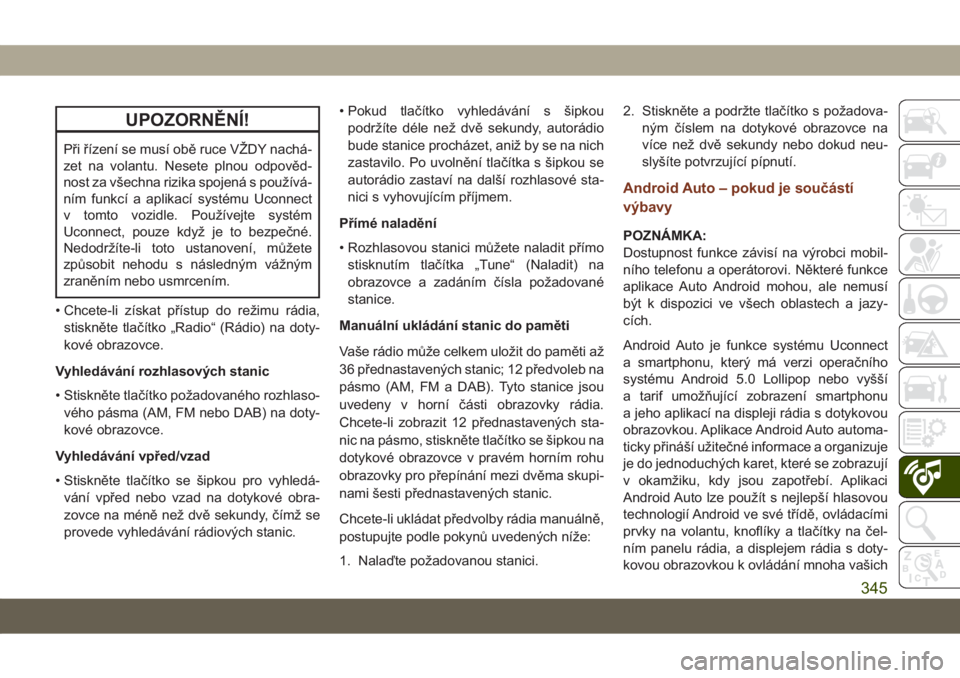
UPOZORNĚNÍ!
Při řízení se musí obě ruce VŽDY nachá-
zet na volantu. Nesete plnou odpověd-
nost za všechna rizika spojená s používá-
ním funkcí a aplikací systému Uconnect
v tomto vozidle. Používejte systém
Uconnect, pouze když je to bezpečné.
Nedodržíte-li toto ustanovení, můžete
způsobit nehodu s následným vážným
zraněním nebo usmrcením.
• Chcete-li získat přístup do režimu rádia,
stiskněte tlačítko „Radio“ (Rádio) na doty-
kové obrazovce.
Vyhledávání rozhlasových stanic
• Stiskněte tlačítko požadovaného rozhlaso-
vého pásma (AM, FM nebo DAB) na doty-
kové obrazovce.
Vyhledávání vpřed/vzad
• Stiskněte tlačítko se šipkou pro vyhledá-
vání vpřed nebo vzad na dotykové obra-
zovce na méně než dvě sekundy, čímž se
provede vyhledávání rádiových stanic.• Pokud tlačítko vyhledávání s šipkou
podržíte déle než dvě sekundy, autorádio
bude stanice procházet, aniž by se na nich
zastavilo. Po uvolnění tlačítka s šipkou se
autorádio zastaví na další rozhlasové sta-
nici s vyhovujícím příjmem.
Přímé naladění
• Rozhlasovou stanici můžete naladit přímo
stisknutím tlačítka „Tune“ (Naladit) na
obrazovce a zadáním čísla požadované
stanice.
Manuální ukládání stanic do paměti
Vaše rádio může celkem uložit do paměti až
36 přednastavených stanic; 12 předvoleb na
pásmo (AM, FM a DAB). Tyto stanice jsou
uvedeny v horní části obrazovky rádia.
Chcete-li zobrazit 12 přednastavených sta-
nic na pásmo, stiskněte tlačítko se šipkou na
dotykové obrazovce v pravém horním rohu
obrazovky pro přepínání mezi dvěma skupi-
nami šesti přednastavených stanic.
Chcete-li ukládat předvolby rádia manuálně,
postupujte podle pokynů uvedených níže:
1. Nalaďte požadovanou stanici.2. Stiskněte a podržte tlačítko s požadova-
ným číslem na dotykové obrazovce na
více než dvě sekundy nebo dokud neu-
slyšíte potvrzující pípnutí.
Android Auto – pokud je součástí
výbavy
POZNÁMKA:
Dostupnost funkce závisí na výrobci mobil-
ního telefonu a operátorovi. Některé funkce
aplikace Auto Android mohou, ale nemusí
být k dispozici ve všech oblastech a jazy-
cích.
Android Auto je funkce systému Uconnect
a smartphonu, který má verzi operačního
systému Android 5.0 Lollipop nebo vyšší
a tarif umožňující zobrazení smartphonu
a jeho aplikací na displeji rádia s dotykovou
obrazovkou. Aplikace Android Auto automa-
ticky přináší užitečné informace a organizuje
je do jednoduchých karet, které se zobrazují
v okamžiku, kdy jsou zapotřebí. Aplikaci
Android Auto lze použít s nejlepší hlasovou
technologií Android ve své třídě, ovládacími
prvky na volantu, knoflíky a tlačítky na čel-
ním panelu rádia, a displejem rádia s doty-
kovou obrazovkou k ovládání mnoha vašich
345
Page 348 of 424
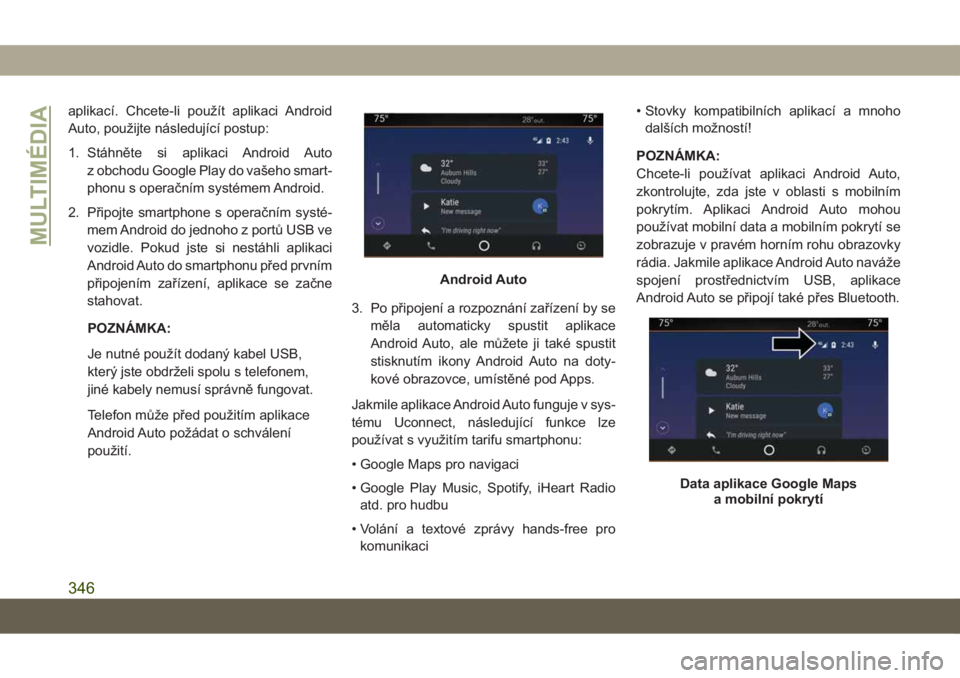
aplikací. Chcete-li použít aplikaci Android
Auto, použijte následující postup:
1. Stáhněte si aplikaci Android Auto
z obchodu Google Play do vašeho smart-
phonu s operačním systémem Android.
2. Připojte smartphone s operačním systé-
mem Android do jednoho z portů USB ve
vozidle. Pokud jste si nestáhli aplikaci
Android Auto do smartphonu před prvním
připojením zařízení, aplikace se začne
stahovat.
POZNÁMKA:
Je nutné použít dodaný kabel USB,
který jste obdrželi spolu s telefonem,
jiné kabely nemusí správně fungovat.
Telefon může před použitím aplikace
Android Auto požádat o schválení
použití.3. Po připojení a rozpoznání zařízení by se
měla automaticky spustit aplikace
Android Auto, ale můžete ji také spustit
stisknutím ikony Android Auto na doty-
kové obrazovce, umístěné pod Apps.
Jakmile aplikace Android Auto funguje v sys-
tému Uconnect, následující funkce lze
používat s využitím tarifu smartphonu:
• Google Maps pro navigaci
• Google Play Music, Spotify, iHeart Radio
atd. pro hudbu
• Volání a textové zprávy hands-free pro
komunikaci• Stovky kompatibilních aplikací a mnoho
dalších možností!
POZNÁMKA:
Chcete-li používat aplikaci Android Auto,
zkontrolujte, zda jste v oblasti s mobilním
pokrytím. Aplikaci Android Auto mohou
používat mobilní data a mobilním pokrytí se
zobrazuje v pravém horním rohu obrazovky
rádia. Jakmile aplikace Android Auto naváže
spojení prostřednictvím USB, aplikace
Android Auto se připojí také přes Bluetooth.
Android Auto
Data aplikace Google Maps
a mobilní pokrytí
MULTIMÉDIA
346
Page 350 of 424
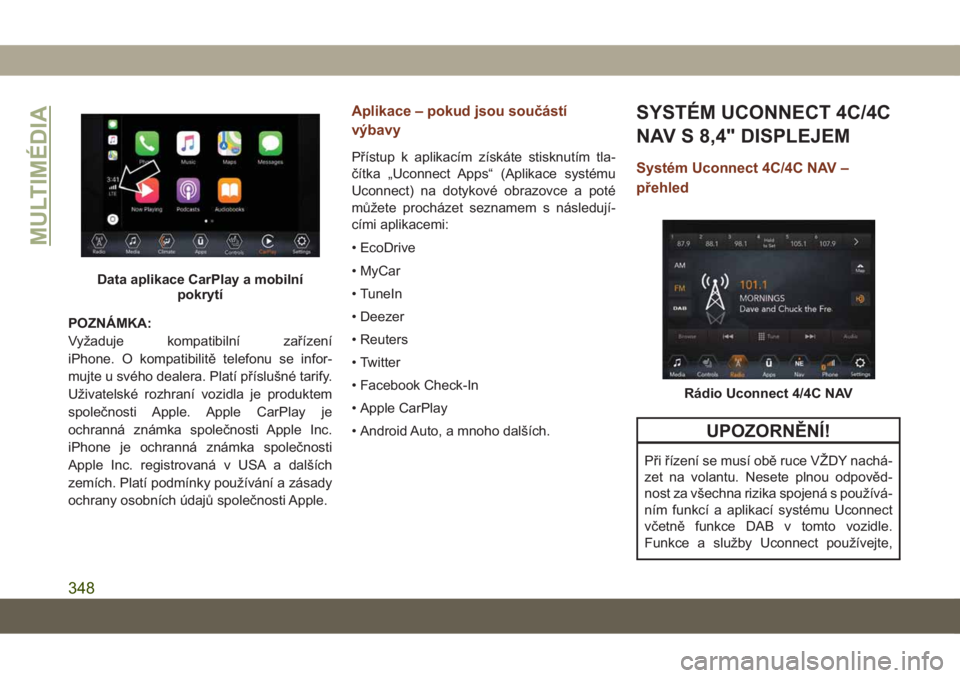
POZNÁMKA:
Vyžaduje kompatibilní zařízení
iPhone. O kompatibilitě telefonu se infor-
mujte u svého dealera. Platí příslušné tarify.
Uživatelské rozhraní vozidla je produktem
společnosti Apple. Apple CarPlay je
ochranná známka společnosti Apple Inc.
iPhone je ochranná známka společnosti
Apple Inc. registrovaná v USA a dalších
zemích. Platí podmínky používání a zásady
ochrany osobních údajů společnosti Apple.
Aplikace – pokud jsou součástí
výbavy
Přístup k aplikacím získáte stisknutím tla-
čítka „Uconnect Apps“ (Aplikace systému
Uconnect) na dotykové obrazovce a poté
můžete procházet seznamem s následují-
cími aplikacemi:
• EcoDrive
• MyCar
• TuneIn
• Deezer
• Reuters
• Twitter
• Facebook Check-In
• Apple CarPlay
• Android Auto, a mnoho dalších.
SYSTÉM UCONNECT 4C/4C
NAV S 8,4" DISPLEJEM
Systém Uconnect 4C/4C NAV –
přehled
UPOZORNĚNÍ!
Při řízení se musí obě ruce VŽDY nachá-
zet na volantu. Nesete plnou odpověd-
nost za všechna rizika spojená s používá-
ním funkcí a aplikací systému Uconnect
včetně funkce DAB v tomto vozidle.
Funkce a služby Uconnect používejte,
Data aplikace CarPlay a mobilní
pokrytí
Rádio Uconnect 4/4C NAV
MULTIMÉDIA
348
Page 351 of 424
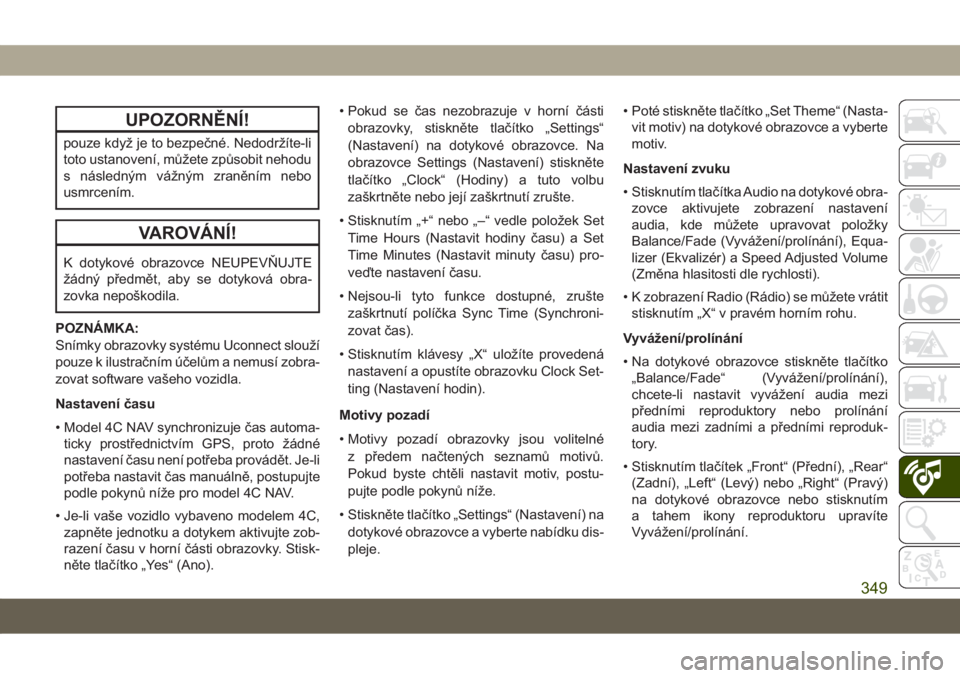
UPOZORNĚNÍ!
pouze když je to bezpečné. Nedodržíte-li
toto ustanovení, můžete způsobit nehodu
s následným vážným zraněním nebo
usmrcením.
VAROVÁNÍ!
K dotykové obrazovce NEUPEVŇUJTE
žádný předmět, aby se dotyková obra-
zovka nepoškodila.
POZNÁMKA:
Snímky obrazovky systému Uconnect slouží
pouze k ilustračním účelům a nemusí zobra-
zovat software vašeho vozidla.
Nastavení času
• Model 4C NAV synchronizuje čas automa-
ticky prostřednictvím GPS, proto žádné
nastavení času není potřeba provádět. Je-li
potřeba nastavit čas manuálně, postupujte
podle pokynů níže pro model 4C NAV.
• Je-li vaše vozidlo vybaveno modelem 4C,
zapněte jednotku a dotykem aktivujte zob-
razení času v horní části obrazovky. Stisk-
něte tlačítko „Yes“ (Ano).• Pokud se čas nezobrazuje v horní části
obrazovky, stiskněte tlačítko „Settings“
(Nastavení) na dotykové obrazovce. Na
obrazovce Settings (Nastavení) stiskněte
tlačítko „Clock“ (Hodiny) a tuto volbu
zaškrtněte nebo její zaškrtnutí zrušte.
• Stisknutím „+“ nebo „–“ vedle položek Set
Time Hours (Nastavit hodiny času) a Set
Time Minutes (Nastavit minuty času) pro-
veďte nastavení času.
• Nejsou-li tyto funkce dostupné, zrušte
zaškrtnutí políčka Sync Time (Synchroni-
zovat čas).
• Stisknutím klávesy „X“ uložíte provedená
nastavení a opustíte obrazovku Clock Set-
ting (Nastavení hodin).
Motivy pozadí
• Motivy pozadí obrazovky jsou volitelné
z předem načtených seznamů motivů.
Pokud byste chtěli nastavit motiv, postu-
pujte podle pokynů níže.
• Stiskněte tlačítko „Settings“ (Nastavení) na
dotykové obrazovce a vyberte nabídku dis-
pleje.• Poté stiskněte tlačítko „Set Theme“ (Nasta-
vit motiv) na dotykové obrazovce a vyberte
motiv.
Nastavení zvuku
• Stisknutím tlačítka Audio na dotykové obra-
zovce aktivujete zobrazení nastavení
audia, kde můžete upravovat položky
Balance/Fade (Vyvážení/prolínání), Equa-
lizer (Ekvalizér) a Speed Adjusted Volume
(Změna hlasitosti dle rychlosti).
• K zobrazení Radio (Rádio) se můžete vrátit
stisknutím „X“ v pravém horním rohu.
Vyvážení/prolínání
• Na dotykové obrazovce stiskněte tlačítko
„Balance/Fade“ (Vyvážení/prolínání),
chcete-li nastavit vyvážení audia mezi
předními reproduktory nebo prolínání
audia mezi zadními a předními reproduk-
tory.
• Stisknutím tlačítek „Front“ (Přední), „Rear“
(Zadní), „Left“ (Levý) nebo „Right“ (Pravý)
na dotykové obrazovce nebo stisknutím
a tahem ikony reproduktoru upravíte
Vyvážení/prolínání.
349
Page 353 of 424

Rádio
Rádio Uconnect 4C/4C NAV s 8,4" displejem
1 – přednastavené stanice rádia
2 – přepínání mezi předvolbami
3 – stavová lišta
4 – zobrazení malé navigační mapy
5 – lišta hlavní kategorie
6 – nastavení audia7 – vyhledávání vpřed
8 – přímé naladění stanice rádia
9 – vyhledávání vzad
10 – procházení a správa předvoleb
11 – rozhlasová pásma
351
Page 354 of 424
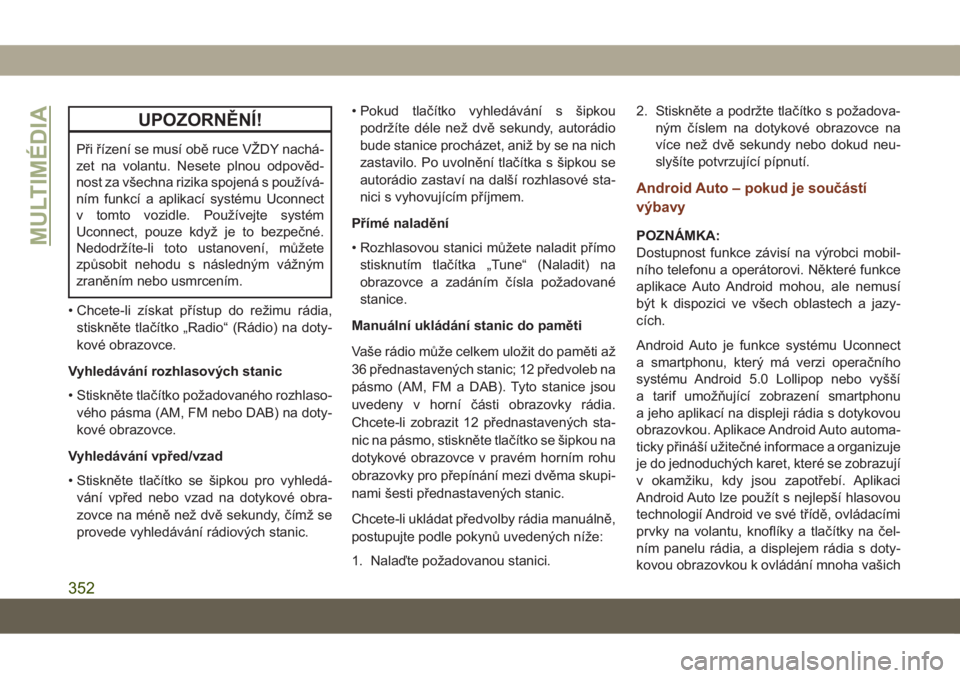
UPOZORNĚNÍ!
Při řízení se musí obě ruce VŽDY nachá-
zet na volantu. Nesete plnou odpověd-
nost za všechna rizika spojená s používá-
ním funkcí a aplikací systému Uconnect
v tomto vozidle. Používejte systém
Uconnect, pouze když je to bezpečné.
Nedodržíte-li toto ustanovení, můžete
způsobit nehodu s následným vážným
zraněním nebo usmrcením.
• Chcete-li získat přístup do režimu rádia,
stiskněte tlačítko „Radio“ (Rádio) na doty-
kové obrazovce.
Vyhledávání rozhlasových stanic
• Stiskněte tlačítko požadovaného rozhlaso-
vého pásma (AM, FM nebo DAB) na doty-
kové obrazovce.
Vyhledávání vpřed/vzad
• Stiskněte tlačítko se šipkou pro vyhledá-
vání vpřed nebo vzad na dotykové obra-
zovce na méně než dvě sekundy, čímž se
provede vyhledávání rádiových stanic.• Pokud tlačítko vyhledávání s šipkou
podržíte déle než dvě sekundy, autorádio
bude stanice procházet, aniž by se na nich
zastavilo. Po uvolnění tlačítka s šipkou se
autorádio zastaví na další rozhlasové sta-
nici s vyhovujícím příjmem.
Přímé naladění
• Rozhlasovou stanici můžete naladit přímo
stisknutím tlačítka „Tune“ (Naladit) na
obrazovce a zadáním čísla požadované
stanice.
Manuální ukládání stanic do paměti
Vaše rádio může celkem uložit do paměti až
36 přednastavených stanic; 12 předvoleb na
pásmo (AM, FM a DAB). Tyto stanice jsou
uvedeny v horní části obrazovky rádia.
Chcete-li zobrazit 12 přednastavených sta-
nic na pásmo, stiskněte tlačítko se šipkou na
dotykové obrazovce v pravém horním rohu
obrazovky pro přepínání mezi dvěma skupi-
nami šesti přednastavených stanic.
Chcete-li ukládat předvolby rádia manuálně,
postupujte podle pokynů uvedených níže:
1. Nalaďte požadovanou stanici.2. Stiskněte a podržte tlačítko s požadova-
ným číslem na dotykové obrazovce na
více než dvě sekundy nebo dokud neu-
slyšíte potvrzující pípnutí.
Android Auto – pokud je součástí
výbavy
POZNÁMKA:
Dostupnost funkce závisí na výrobci mobil-
ního telefonu a operátorovi. Některé funkce
aplikace Auto Android mohou, ale nemusí
být k dispozici ve všech oblastech a jazy-
cích.
Android Auto je funkce systému Uconnect
a smartphonu, který má verzi operačního
systému Android 5.0 Lollipop nebo vyšší
a tarif umožňující zobrazení smartphonu
a jeho aplikací na displeji rádia s dotykovou
obrazovkou. Aplikace Android Auto automa-
ticky přináší užitečné informace a organizuje
je do jednoduchých karet, které se zobrazují
v okamžiku, kdy jsou zapotřebí. Aplikaci
Android Auto lze použít s nejlepší hlasovou
technologií Android ve své třídě, ovládacími
prvky na volantu, knoflíky a tlačítky na čel-
ním panelu rádia, a displejem rádia s doty-
kovou obrazovkou k ovládání mnoha vašichMULTIMÉDIA
352